Amtlib.dll: wat is het en hoe repareer je het als het ontbreekt
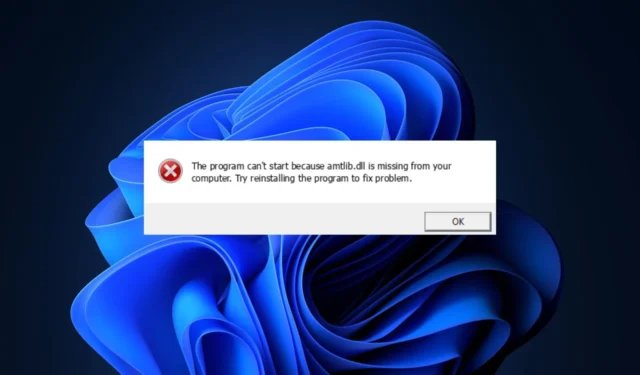
De amtlib.dll is een essentieel onderdeel voor de meeste Windows-toepassingen. Soms kunt u de ontbrekende fout amtlib.dll ervaren terwijl u probeert Windows-toepassingen uit te voeren.
In dit artikel bespreken we kort de amtlib.dll-fout, de oorzaken ervan en geven we u de stappen om de fout op te lossen.
Wat veroorzaakt de amtlib.dll ontbreekt?
Hieronder volgen enkele veelvoorkomende oorzaken van de ontbrekende fout amtlib.dll:
- Virus en malware – Een van de meest voorkomende oorzaken van fouten in Windows is de aanwezigheid van virussen. Als uw pc is geïnfecteerd met een virus, kan dit de ontbrekende fout amtlib.dll activeren.
- Registerproblemen – Onjuiste registervermeldingen veroorzaken vaak veel fouten in Windows. Als de vermelding amtlib.dll onjuist of ongeldig is in het register, kan dit de ontbrekende fout amtlib.dll activeren.
- Defecte programma-installaties – Tijdens het installeren van een app op uw pc kunt u verschillende fouten veroorzaken als de installatie niet lukt. Als u de amtlib.dll-fout ervaart, is de app waarschijnlijk niet correct geïnstalleerd.
Wat kan ik doen als de amtlib.dll ontbreekt?
1. Gebruik een DLL-fixer
Het oplossen van op Windows gebaseerde fouten kan worden gedaan door middel van probleemoplossing of door een Fixing-tool van derden toe te passen. Omdat amtlib.dll echter een systeem-DLL-bestand is, heeft u 100% garantie dat u de fout oplost met fixer-tools in vergelijking met probleemoplossing.
2. Installeer Microsoft Visual C++ Redistributable opnieuw
- Druk op de Windowstoets, typ de naam van uw browser en druk op Enter.
- Navigeer in het zoekvenster van de browser naar de officiële Microsoft Redistributable-pagina .
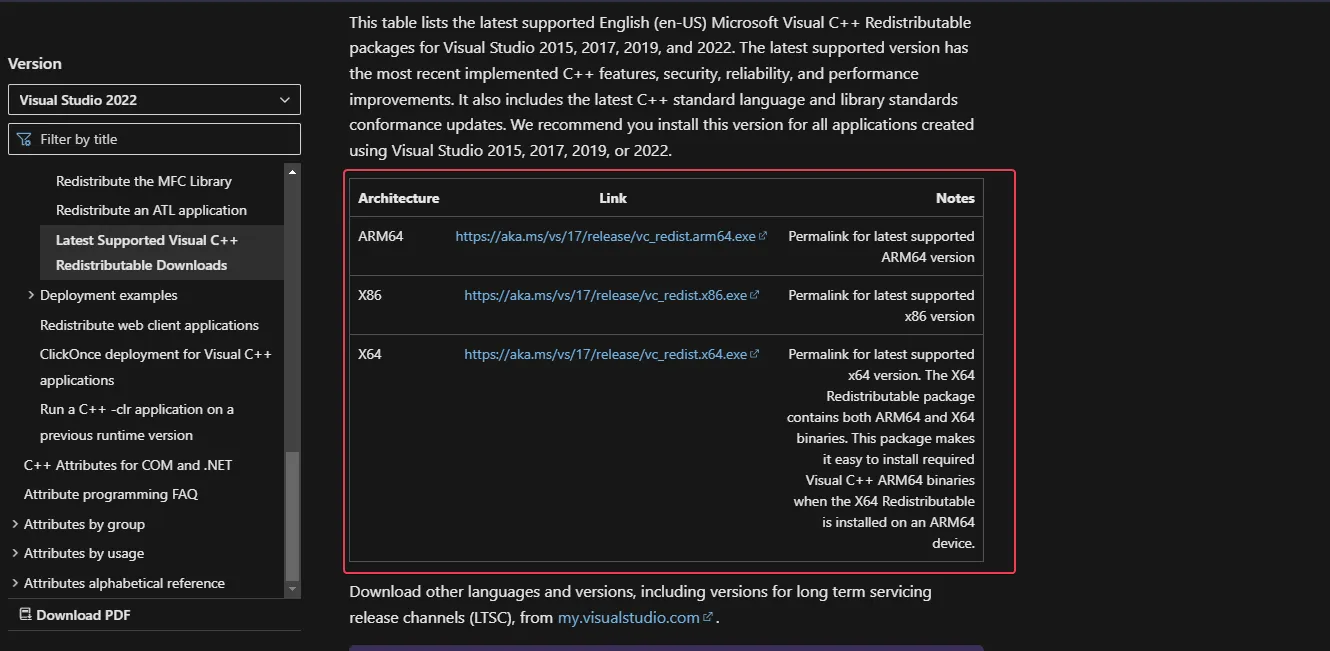
- Blader door de website om de downloadlinks te vinden, klik op een van de overeenkomstige x86 en x64 voor respectievelijk 32-bits en 64-bits Windows.
- Het downloaden begint automatisch, wacht tot het bestand volledig is gedownload en klik op het . exe- bestand om de installatiewizard uit te voeren.
- Volg de instructies op het scherm om de installatie te voltooien.
Voordat u de Microsoft C++ Redistributable downloadt, is het belangrijk om de architectuur van uw pc te kennen , dwz 32-bits of 64-bits; dit voorkomt dat u het verkeerde DLL-bestand downloadt.
3. Scannen op virussen en malware
- Druk op de Windowstoets, typ Windows Security en druk op Enter.
- Klik in het volgende venster op Virus- en bedreigingsbescherming en klik op Scanopties onder de optie Huidige bedreigingen.
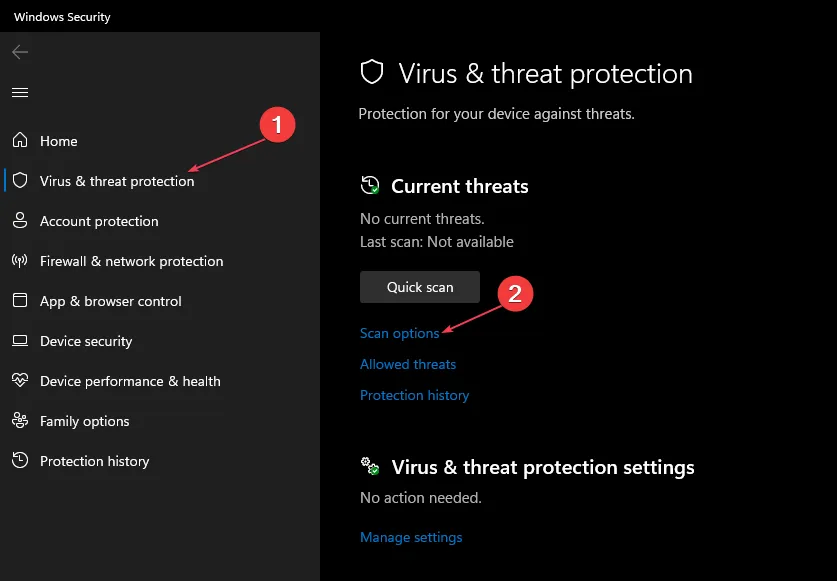
- Selecteer Volledige scan en klik op de knop Nu scannen om de virusscan te starten.
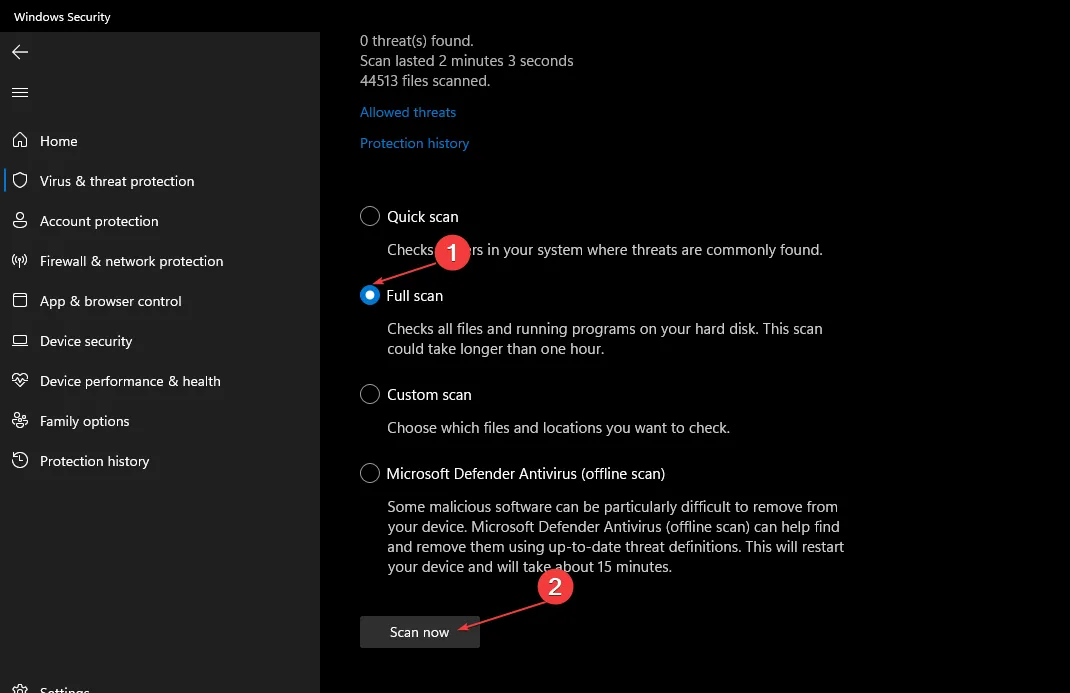
- Wacht tot de scan is voltooid, start uw pc opnieuw op en controleer of de fout is verholpen.
4. Installeer het programma opnieuw
- Druk op de Windowstoets + Iom de app Instellingen te openen.
- Selecteer Apps en klik op Geïnstalleerde apps.
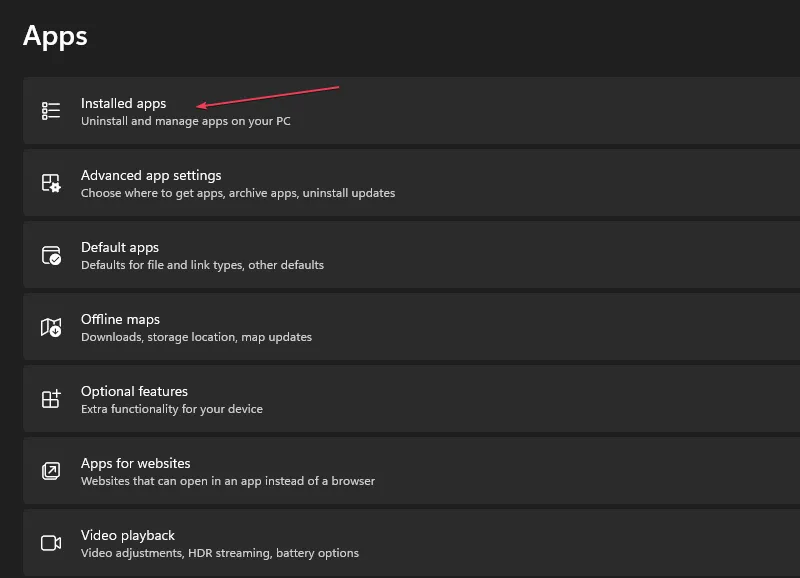
- Klik op het programma of de app die de ontbrekende fout amtlib.dll activeert, selecteer het optiepictogram en klik op Verwijderen.
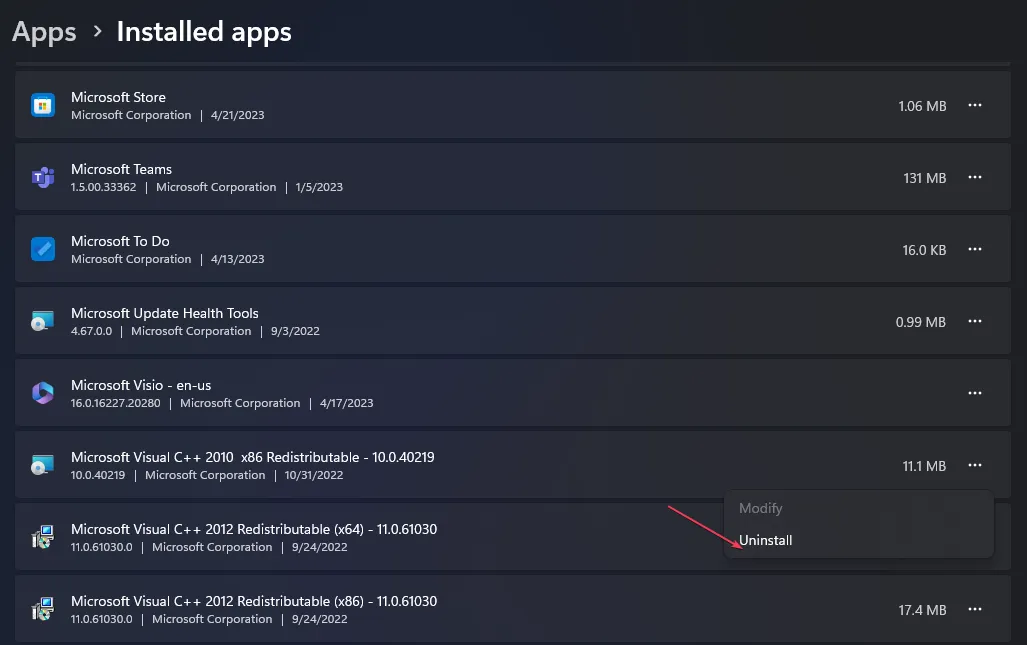
Nadat je de app van je pc hebt verwijderd, moet je de app opnieuw installeren om te controleren of de fout is verholpen. Afhankelijk van het type applicatie kun je de app downloaden uit de Microsoft Store of via de website van de applicatie.
5. Voer het hulpprogramma Systeembestandscontrole uit
- Druk op de Windowstoets, typ cmd en selecteer Als administrator uitvoeren.
- Klik op Ja om de app beheerderstoegang te verlenen in het venster Gebruikersaccountbeheer.
- Zodra de opdrachtprompt wordt geopend, typt u het volgende en drukt u op Enter:
sfc /scannow
- Wacht tot de scan is voltooid en start uw pc opnieuw op om te controleren of de fout zich blijft voordoen.
De ontbrekende fout amtlib.dll lijkt veel op de meeste ontbrekende DLL-fouten in Windows 10 . Het oplossen van de fout is vrij eenvoudig en brengt niet veel technische details met zich mee in vergelijking met complexere Windows-fouten.
Als u alternatieve stappen heeft die u hebben geholpen de fout in het verleden op te lossen, kunt u ons dit laten weten in de opmerkingen.



Geef een reactie